打开App Store:在Mac电脑上,打开App Store应用。
搜索应用:在搜索栏中输入“Microsoft Remote Desktop”。
下载和安装:找到“Microsoft Remote Desktop”应用,点击“获取”按钮进行下载和安装
右键点击“此电脑”或“我的电脑”,选择“属性”。
在左侧菜单中,选择“远程设置”。
在弹出的“系统属性”窗口中,选择“远程”选项卡。
在“远程桌面”部分,选择“允许远程连接到此计算机”。
点击“选择用户”按钮,添加允许远程访问的用户。
确保Windows防火墙或其他防火墙允许远程桌面连接。
打开“控制面板”,选择“系统和安全” > “Windows防火墙” > “允许应用或功能通过Windows防火墙”。
确保“远程桌面”项已被选中。
打开命令提示符,输入 ipconfig 并按下回车。
找到“IPv4 地址”字段,这就是Windows服务器在局域网中的IP地址。
打开浏览器,访问 https://www.whatismyip.com/ 或类似网站,即可看到服务器的公网IP地址。
在Mac上,打开刚安装的“Microsoft Remote Desktop”应用。
点击应用界面中的“Add PC”按钮。
在“PC name”字段中,输入Windows服务器的IP地址(局域网或公网IP)。
配置其他选项,如“User account”可以设置为“Ask when required”或预先输入用户名和密码。
点击“Add”保存设置。
在主界面点击新添加的PC图标,开始连接。
如果未预先输入用户名和密码,在连接时会弹出对话框要求输入凭证。
输入正确的Windows用户名和密码,点击“Continue”。
可能会出现安全警告,确认接受即可。
除了Microsoft Remote Desktop,还有其他远程连接工具可以在Mac上使用:
TeamViewer:跨平台支持的远程控制软件,适用于个人和企业使用。
AnyDesk:另一款高性能的远程桌面软件,支持多种操作系统。
Chrome Remote Desktop:通过Chrome浏览器扩展实现远程控制,使用简单方便。
本文链接:https://blog.runxinyun.com/post/226.html 转载需授权!



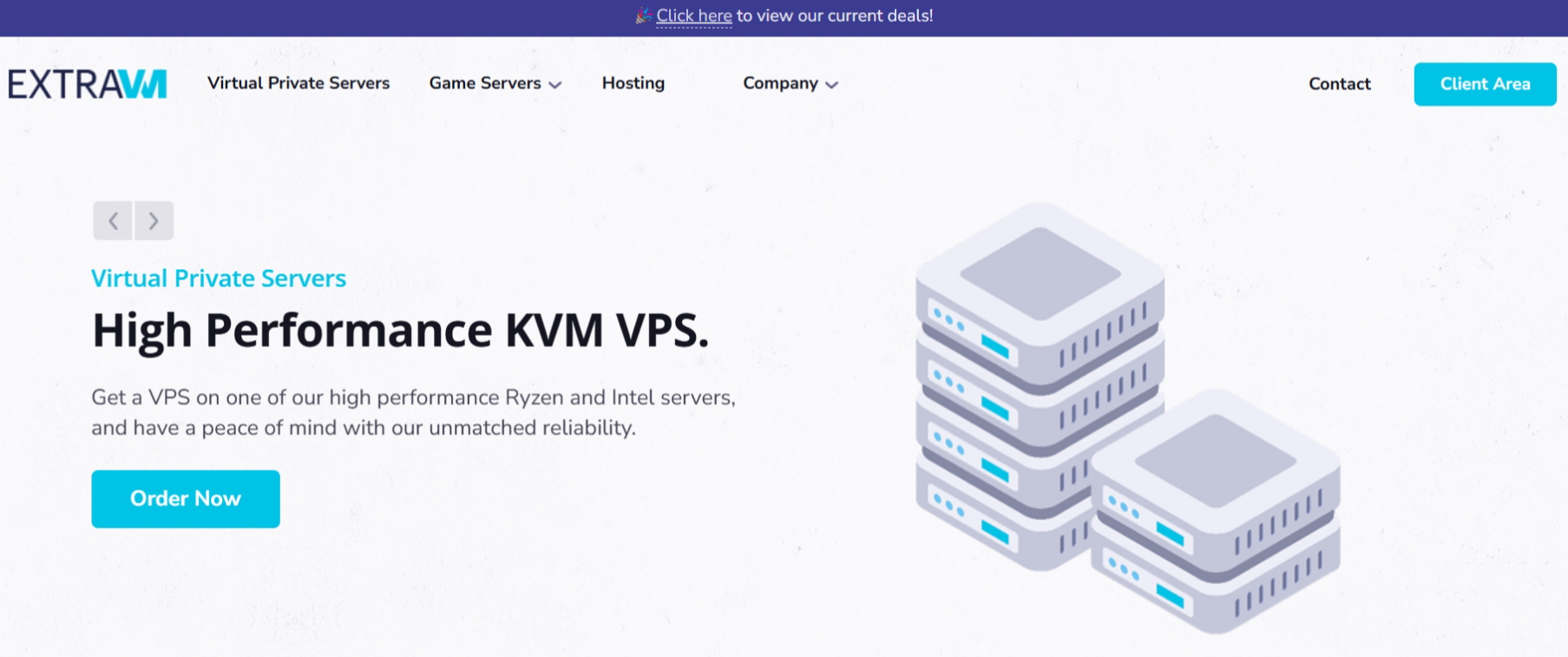
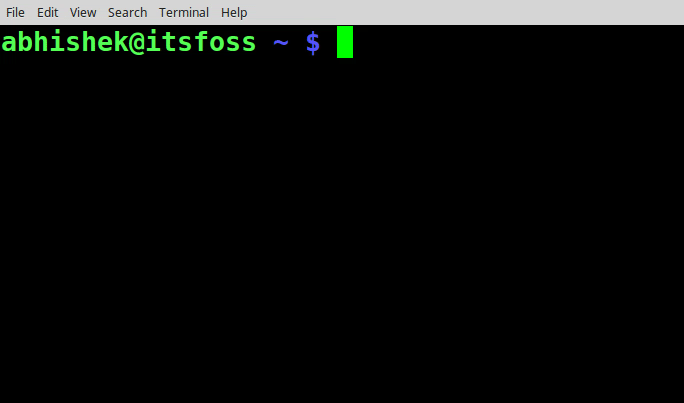

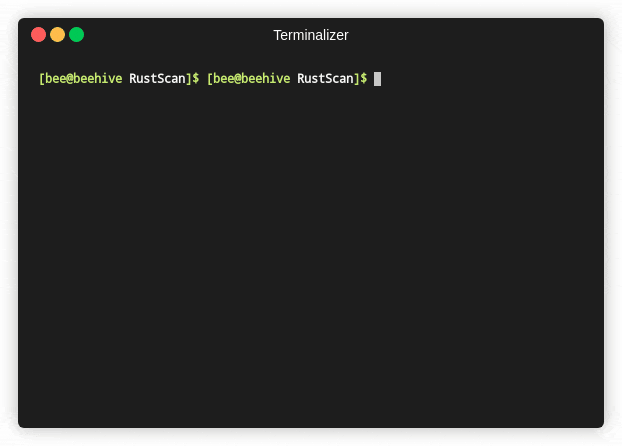
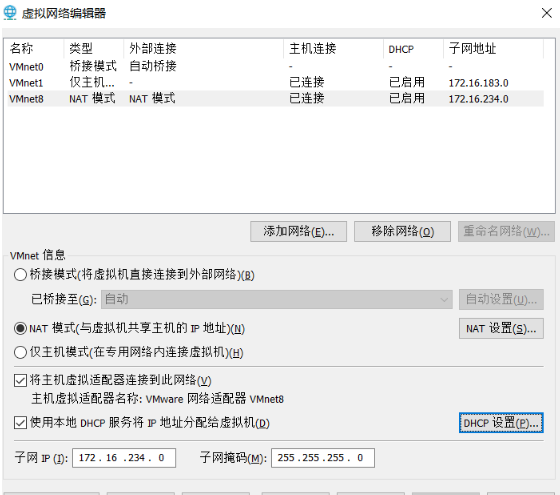

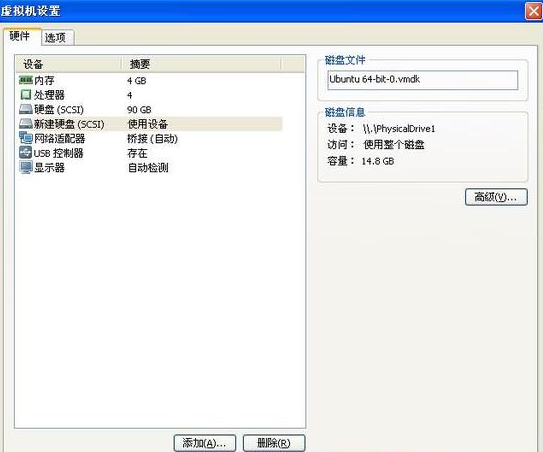










留言0